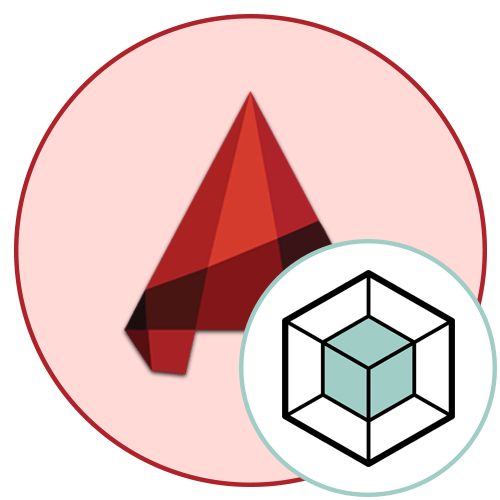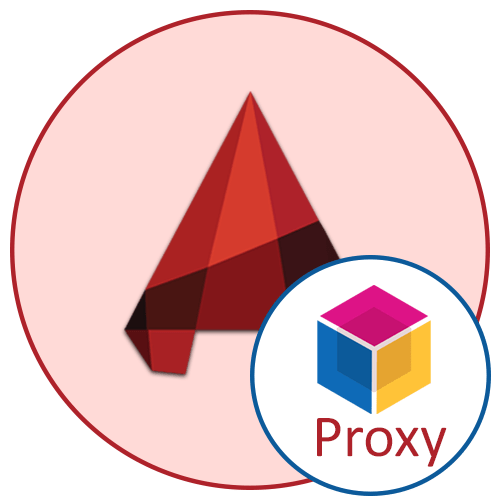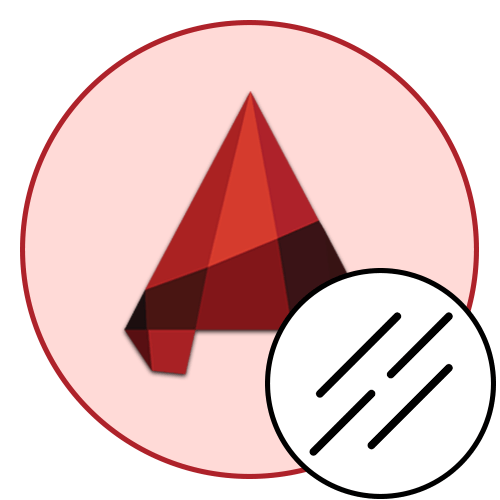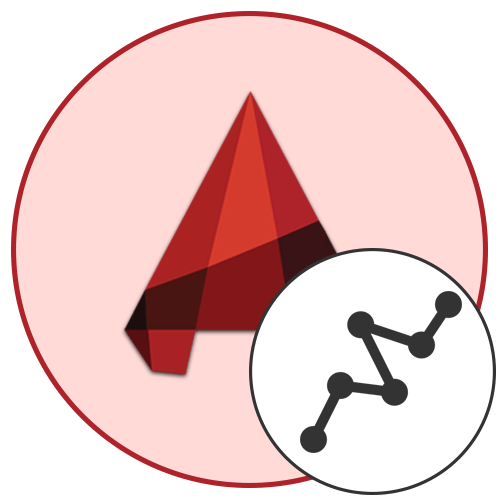Зміст
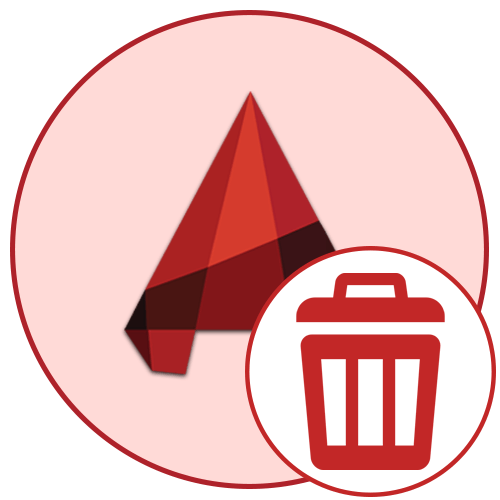
AutoCAD &8212; найпопулярніша система проектування, якою активно користується безліч користувачів по всьому світу. Зараз налічується кілька підтримуваних версій даної програми, кожна з них має право на існування і котирується в певних компаніях. У зв'язку з цим деякі користувачі стикаються з необхідністю видалення однієї і збірок для установки нової або переходу на іншу САПР. В рамках цієї статті ми хочемо продемонструвати процедуру повної деінсталяції з додатковим очищенням абсолютно всіх&171; хвостів & 187;.
Повністю видаляємо AutoCAD з комп'ютера
Далі буде детально розглянуто два методи здійснення поставленого завдання. Перший полягає у використанні стороннього програмного забезпечення, а другий &8212; вбудованих засобів операційної системи. Кожен з цих варіантів буде оптимальним в певних ситуаціях, тому рекомендуємо спочатку вивчити їх, а вже потім переходити до виконання відповідної інструкції.
Якщо раптом ви вирішили видалити AutoCAD в зв'язку з виникненням різних помилок під час запуску або роботи, не поспішайте виробляти такі радикальні дії. Спочатку переконайтеся в тому, що ви виконали абсолютно всі методи, здатні допомогти вирішити з'явилася труднощі. Для цього ми радимо ознайомитися з окремими матеріалами на нашому сайті, перейшовши за вказаними нижче посиланнями.
Детальніше:
вирішення проблем із фатальною помилкою в AutoCAD
вирішення проблем із запуском програми AutoCAD
Спосіб 1: Програми для видалення програм
Зараз на просторах Інтернету будь юзер зможе знайти софт абсолютно різної спрямованості. Частина з таких додатків є допоміжними і дозволяють спростити певну взаємодію з ОС. У рамки подібного забезпечення потрапляють інструменти для видалення програм. Їх перевага над стандартним засобом полягає в автоматичному видаленні тимчасових файлів і різних залишкових даних. Цього разу ми візьмемо за приклад відоме рішення під назвою CCleaner.
- Перейдіть за посиланням вище, щоб потрапити на офіційний веб-сайт згаданої утиліти та завантажити її на свій комп'ютер. Після запуску зверніть увагу на ліву панель. Тут потрібно переміститися в розділ &171;інструменти&187; .
- Відкрийте категорію & 171; видалення програм&187; , щоб побачити весь список встановленого софта.
- Тепер серед всіх назв відшукайте AutoCAD і виділіть його, натиснувши один раз лівою кнопкою миші по рядку.
- Активується кнопка &171;видалення&187; . Клацніть по ній, щоб запустити цей процес.
- Підтвердьте свої наміри видалення, натиснувши опцію Так, яка з'явиться у спливаючому повідомленні.
- Якщо разом з Автокад не видалилися допоміжні інструменти, очистіть їх самостійно, виконавши точно такі ж дії, які були показані вище.
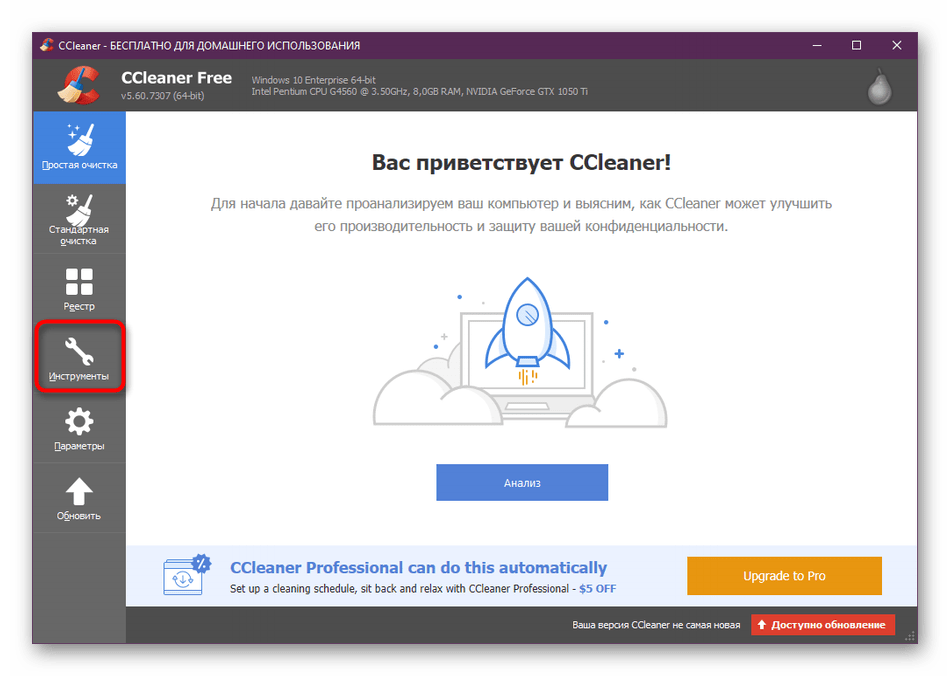
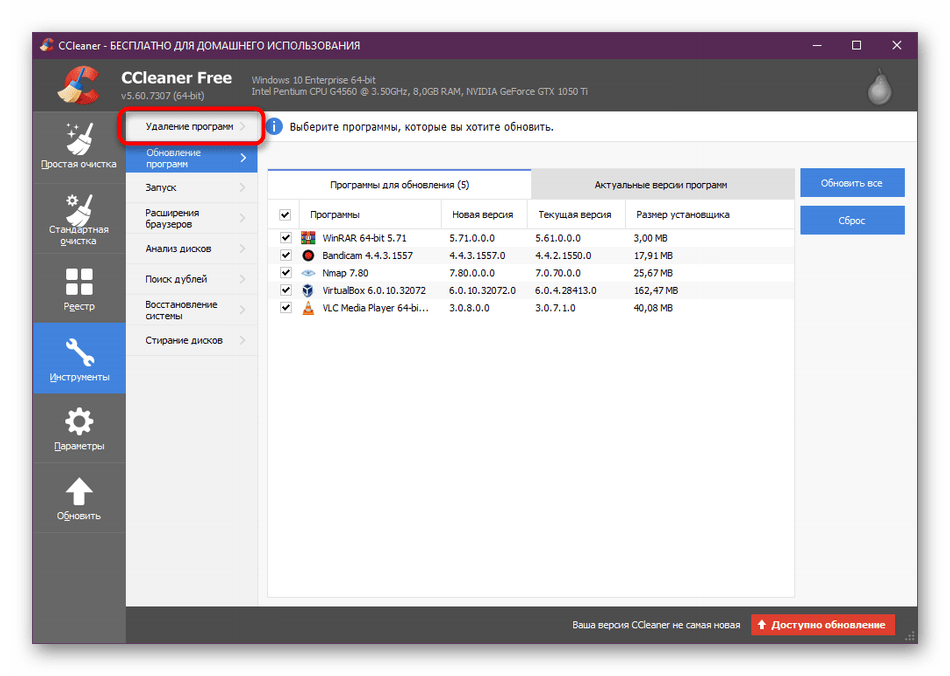
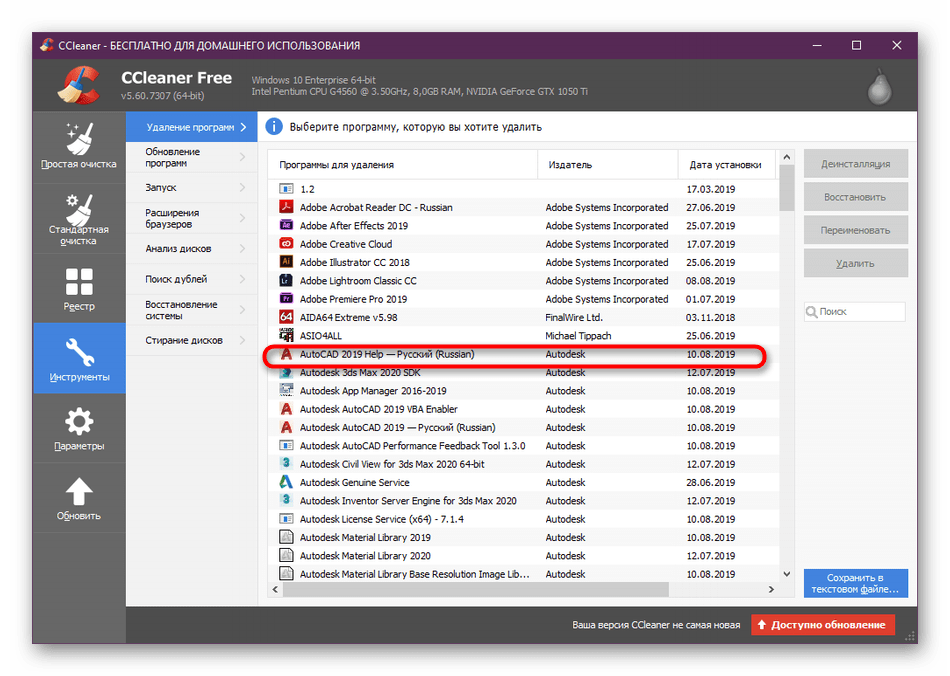
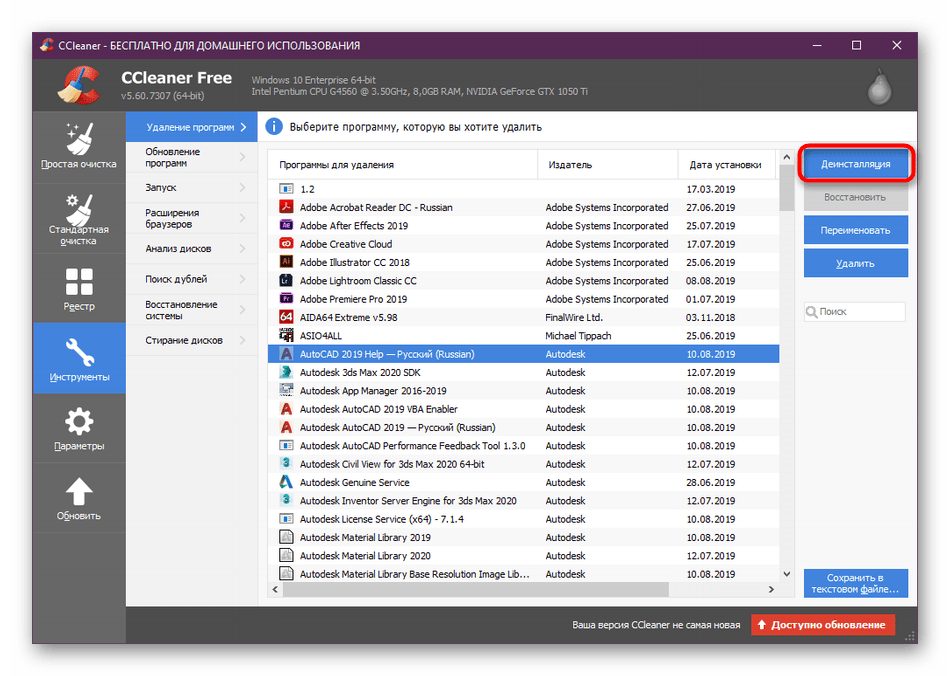
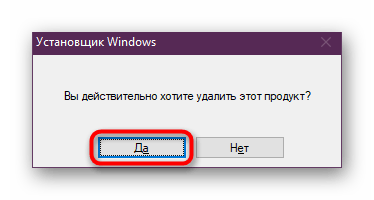
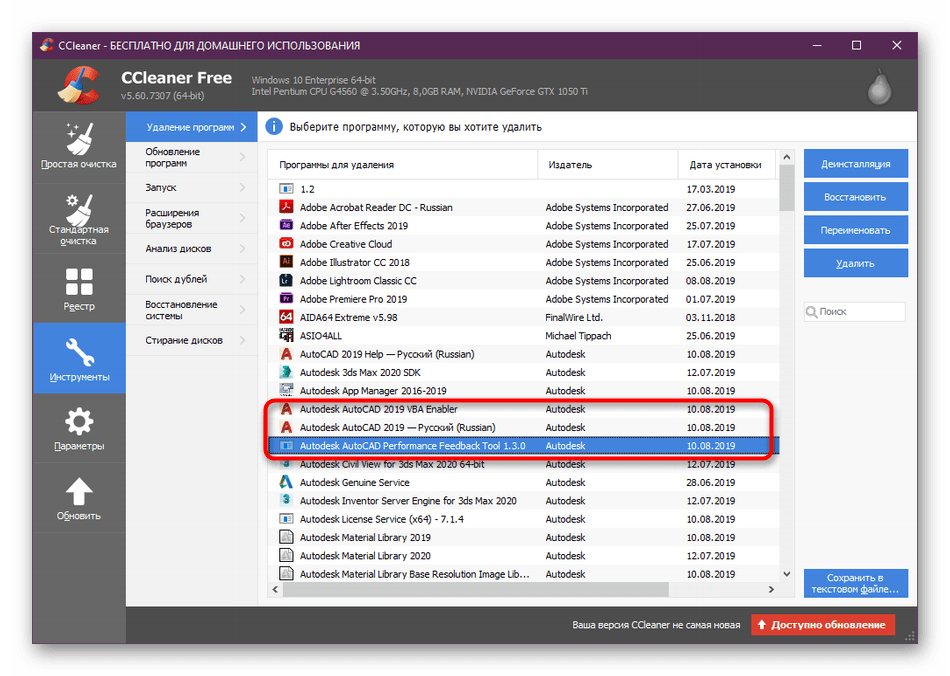
У більшості випадків CCleaner видаляє всі залишкові та тимчасові файли, пов'язані з вибраним програмним забезпеченням. На жаль, трапляються ситуації, коли цього не відбувається, тому доводиться видаляти все вручну. Більш детально про це читайте в розділі нижче.
Додатково хочеться відзначити ще одне програмне забезпечення, що дозволяє видалити AutoCAD швидко, вибравши при цьому абсолютно всі додаткові компоненти. Це допоможе легше впоратися з поставленим завданням.
- Перейдіть за посиланням вище, щоб ознайомитися з оглядом на IObit Uninstaller і завантажити його з офіційного сайту. Запустивши його, переміщайтеся в розділ &171;програми&187; .
- Тут позначте всі ті компоненти, які ви хочете видалити за один раз.
- Потім справа вгорі відобразиться загальний розмір обраного ПО, а також активується &171; деінсталювати&187; . Натисніть на неї, щоб запустити операцію.
- Повторно ознайомтеся з обраним софтом, щоб упевнитися в правильності, і ще раз клікніть по відповідній кнопці.
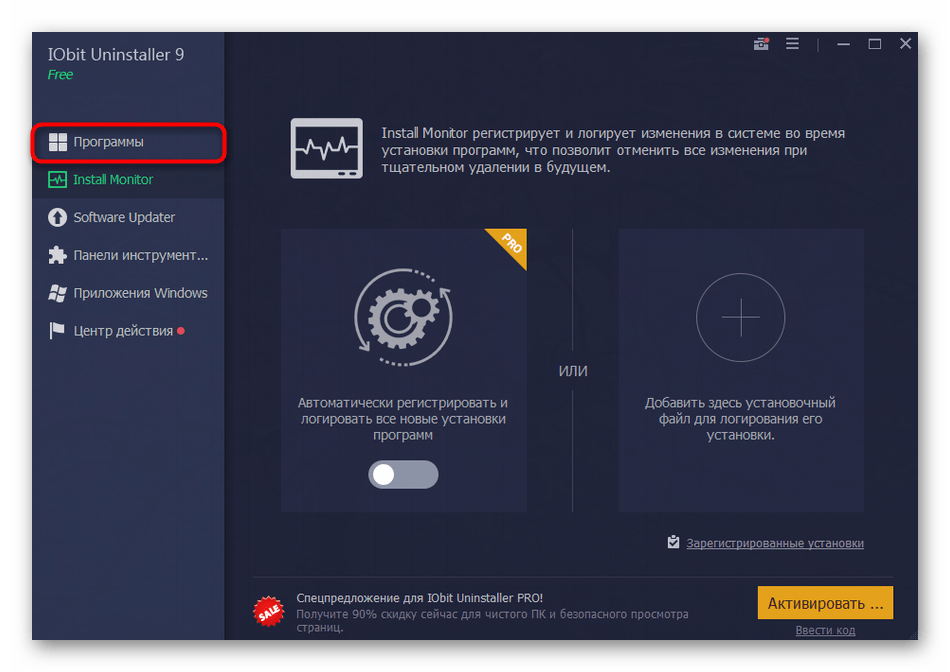
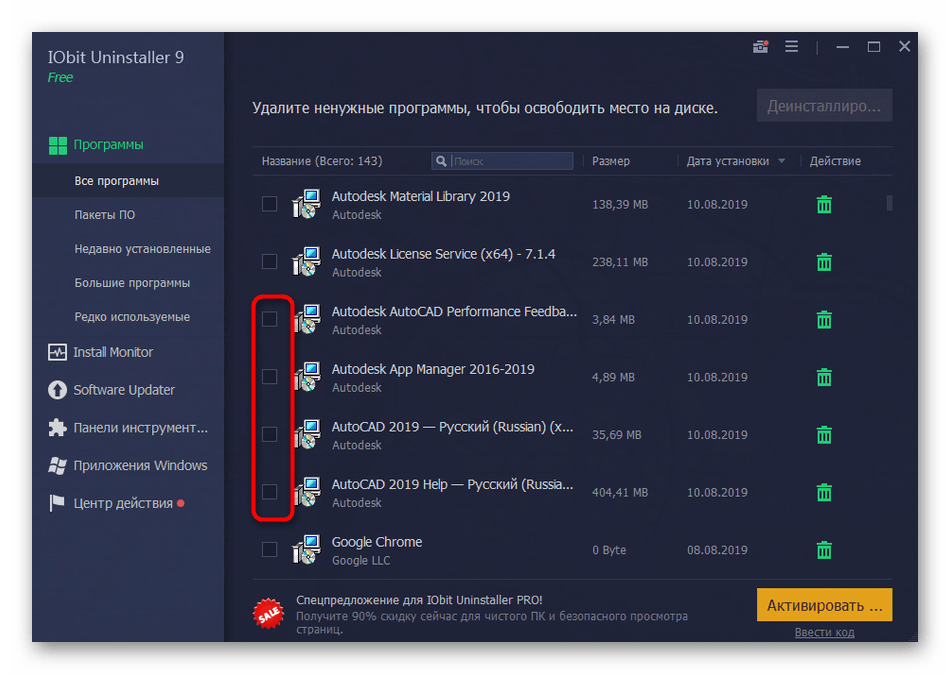
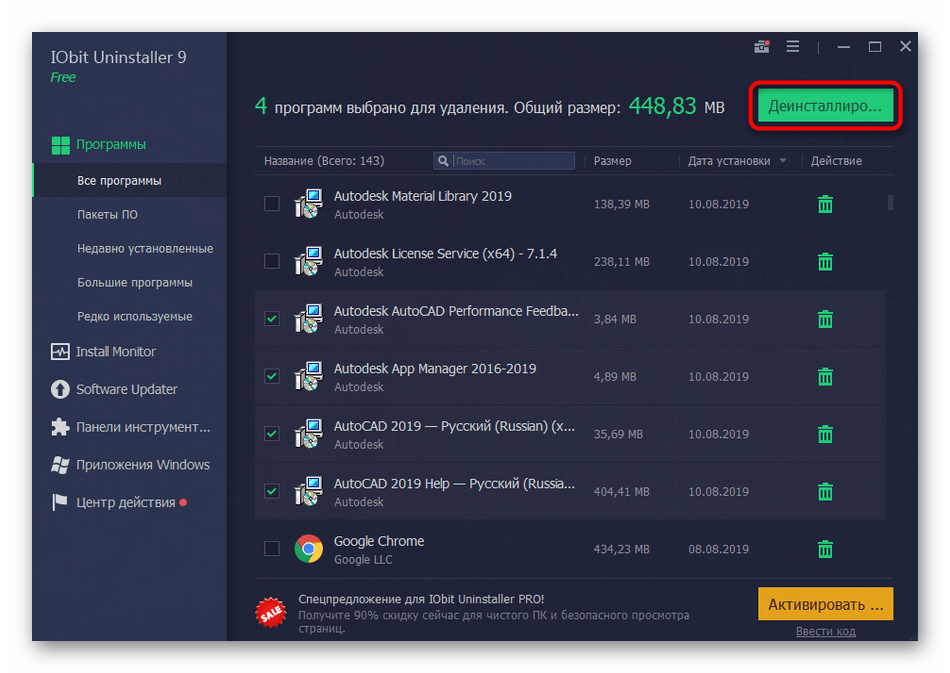
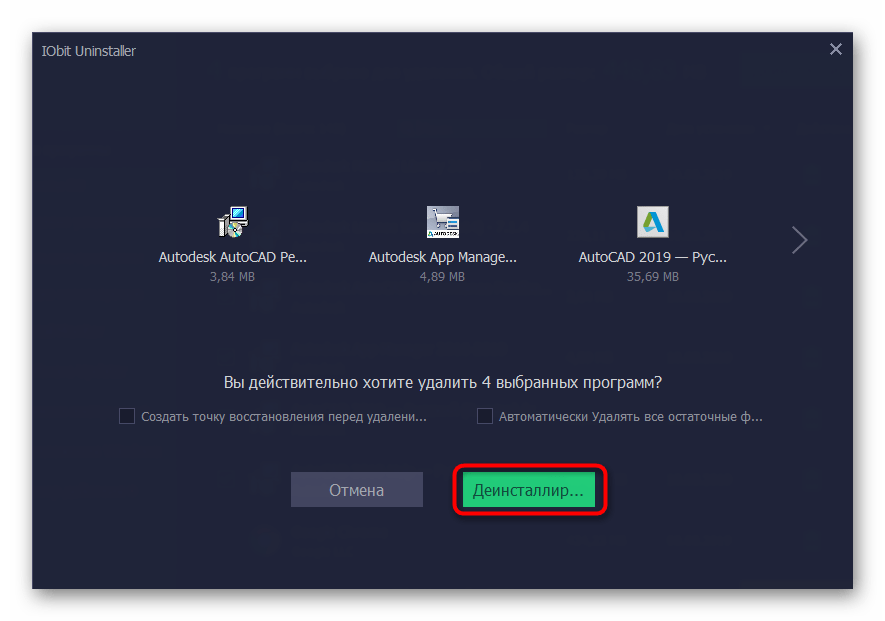
Приблизно за таким же принципом працюють і інші сторонні інструменти для видалення програм. Однак деякі з них мають унікальні функції. Якщо представлені вище варіанти вам з яких-небудь причин не підійшли, рекомендуємо прочитати огляд на інших представників подібного ПО, щоб відшукати оптимальний засіб деінсталяції AutoCAD.
Детальніше: програми для видалення програм
Спосіб 2: вбудований інструментарій Windows
Тепер давайте поговоримо про вбудованому засобі операційної системи. Практично кожен користувач стикався з видаленням програм саме таким способом і знає, як взаємодіяти з цим інструментом. Однак для самих початківців ми підготували детальне покрокове керівництво, що дозволяє розібратися з усіма нюансами очищення ОС від AutoCAD.
- Натисніть на & 171; Пуск & 187; і перемістіться в &171;Параметри&187; , натиснувши на значок у формі шестерінки. Якщо ви володієте Windows 7, то замість параметри потрібно натиснути на &171; панель управління & 187; .
- В Віндовс 10 перемістіться в розділ & 171; Додатки&187; , А в Windows 7 &8212; & 171; програми та компоненти&187; .
- Тут на лівій панелі виберіть розділ & 171; Додатки та можливості&187; .
- У списку відшукайте Автокад і клацніть по ньому ЛФМ.
- Відкриється розділ з додатковими кнопками, де слід клікнути на & 171; видалити & 187; .
- Очікуйте запуску вбудованого майстра налаштування AutoCAD.
- У ньому перейдіть до розділу & 171; видалення&187; .
- Ознайомтеся з представленим описом у вікні, а потім клацніть на відповідну кнопку для початку деінсталяції.
- Очікуйте завершення операції.
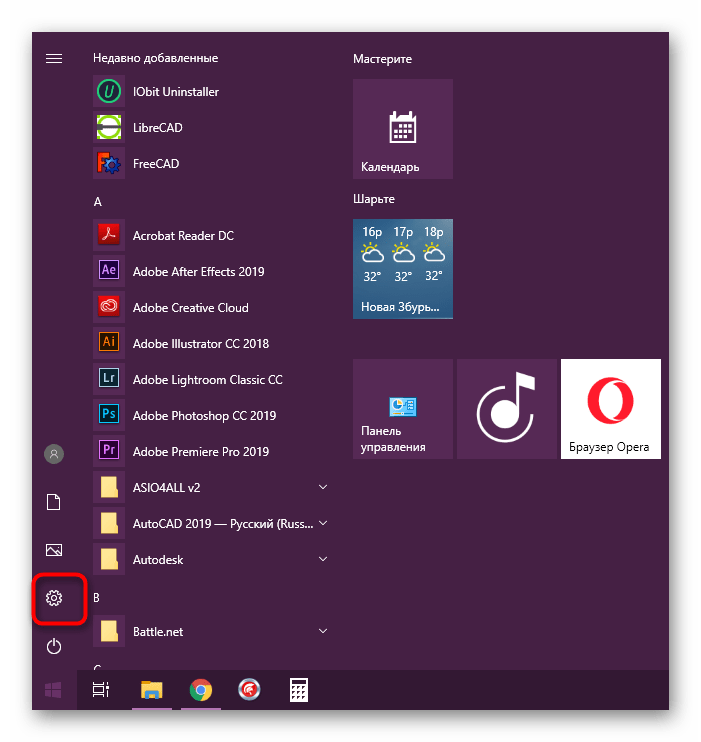
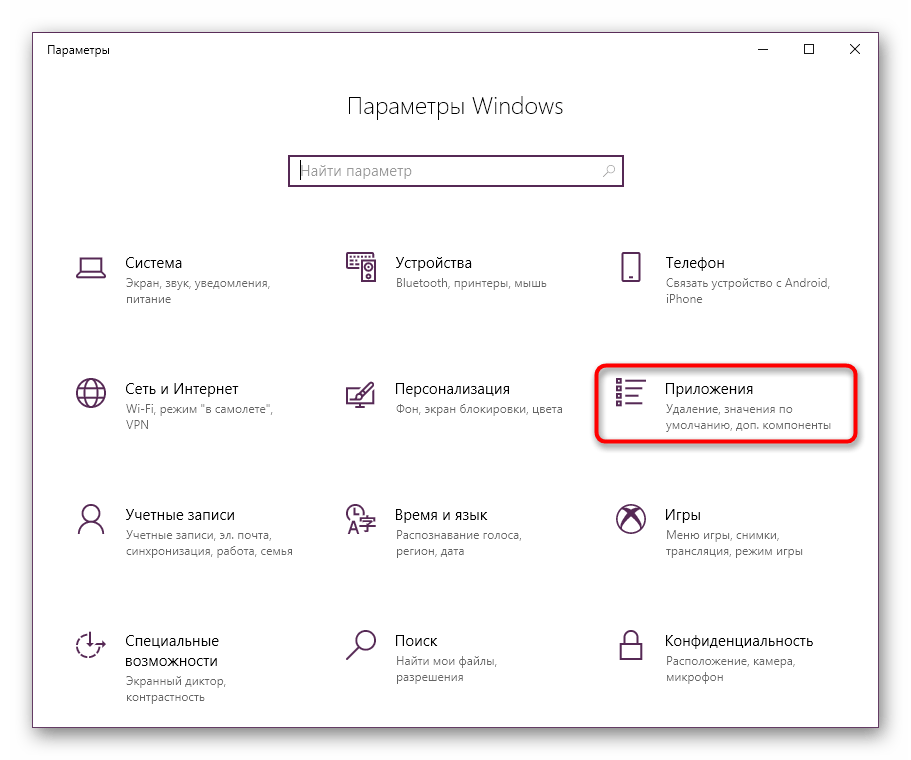
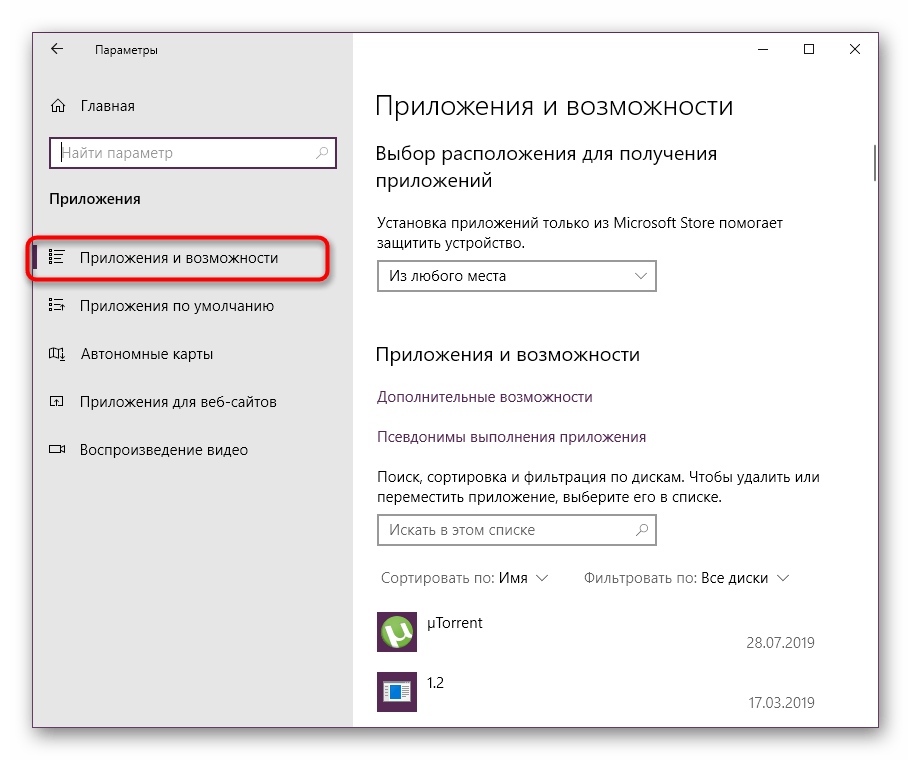
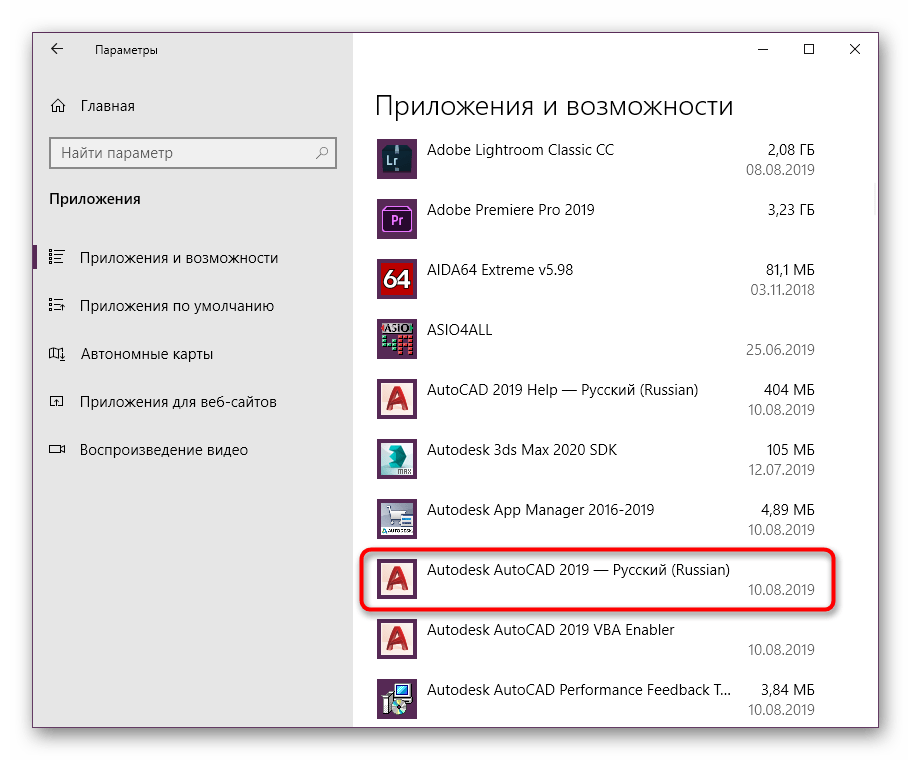

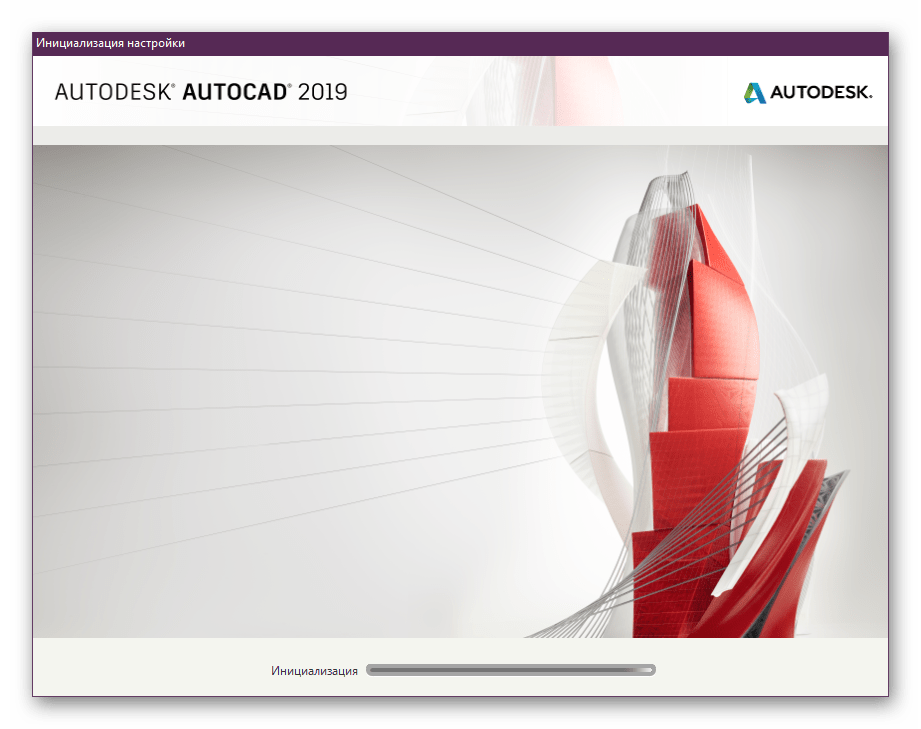
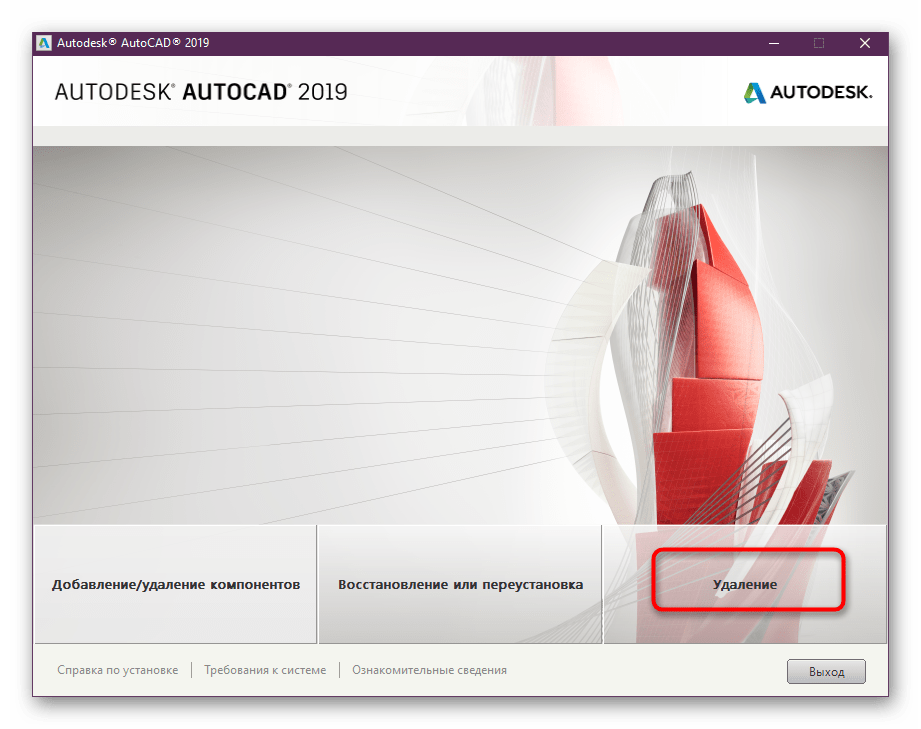
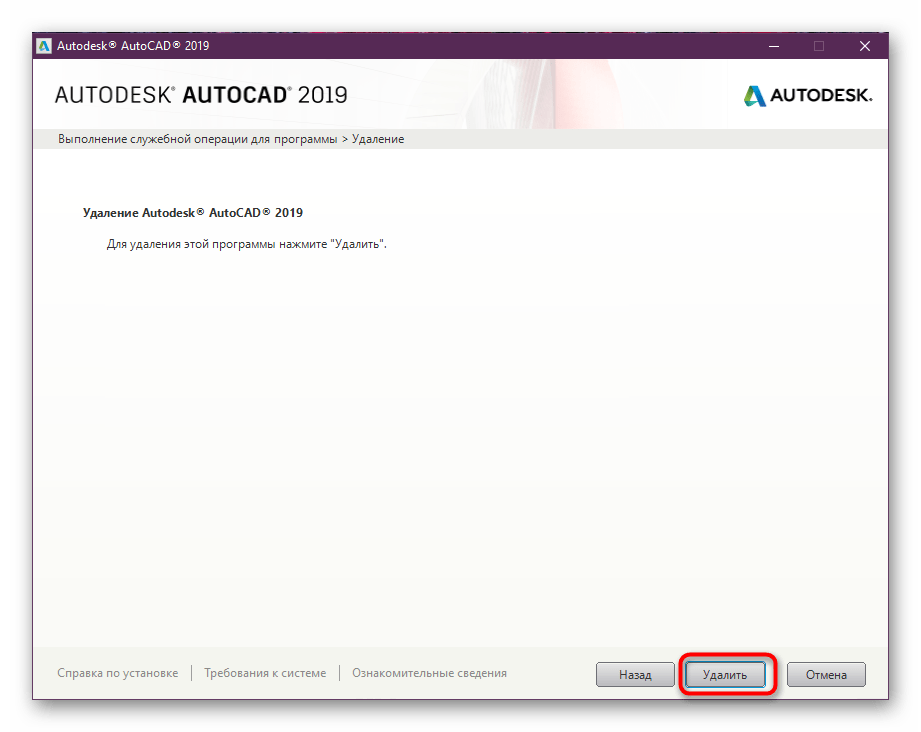
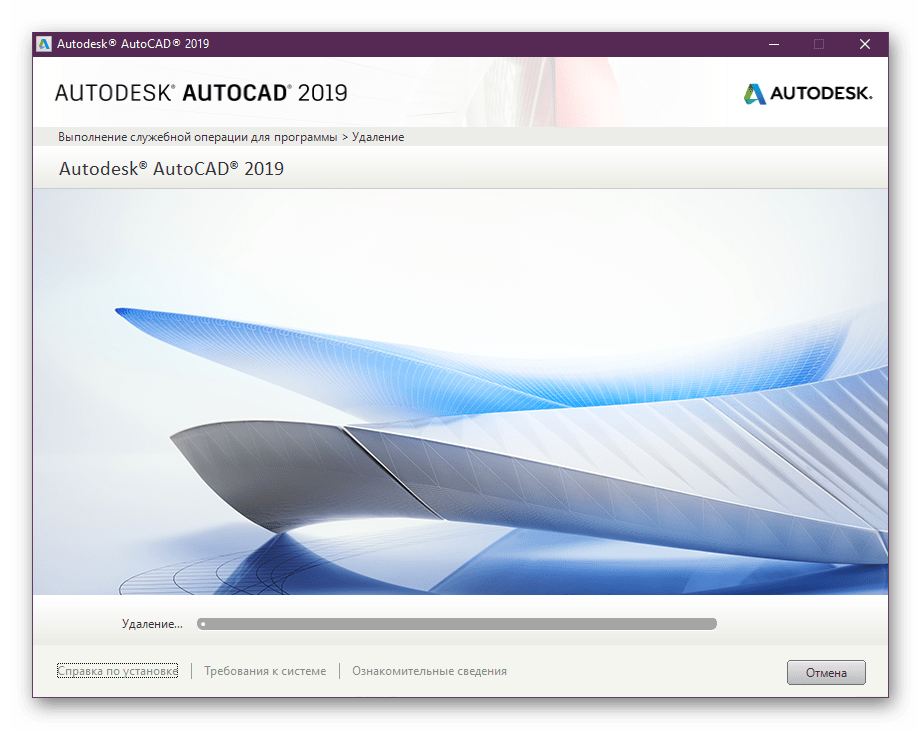
Після завершення рекомендується перезавантажити комп'ютер, щоб всі внесені зміни вступили в силу. Тільки після цього можна переходити до інсталяції нової САПР або іншої версії Автокада, проте враховуйте, що іноді на ПК залишаються деякі пов'язані файли, і їх доводиться видаляти самостійно.
Очищення залишкових файлів
Очищення залишкових файлів після деінсталяції софта обов'язкове в тих випадках, коли планується встановити іншу версію цього ж інструменту, оскільки іноді виникають конфлікти під час інсталяції, пов'язані якраз з наявністю непотрібних даних. До того ж не всім хочеться залишати &171;сміття&187; в операційній системі. Тому перейдіть за вказаними нижче шляхах і зітріть всі папки і об'єкти, пов'язані з AutoCAD.
C:\Program Files\Autodesk\
C:\ProgramData\Autodesk\
C:\Users\All Users\
C:\Users\ИМЯ користувача \ AppData \ Roaming \ Autodesk\
C:\Users\ИМЯ користувача \ AppData \ Local \ Autodesk\
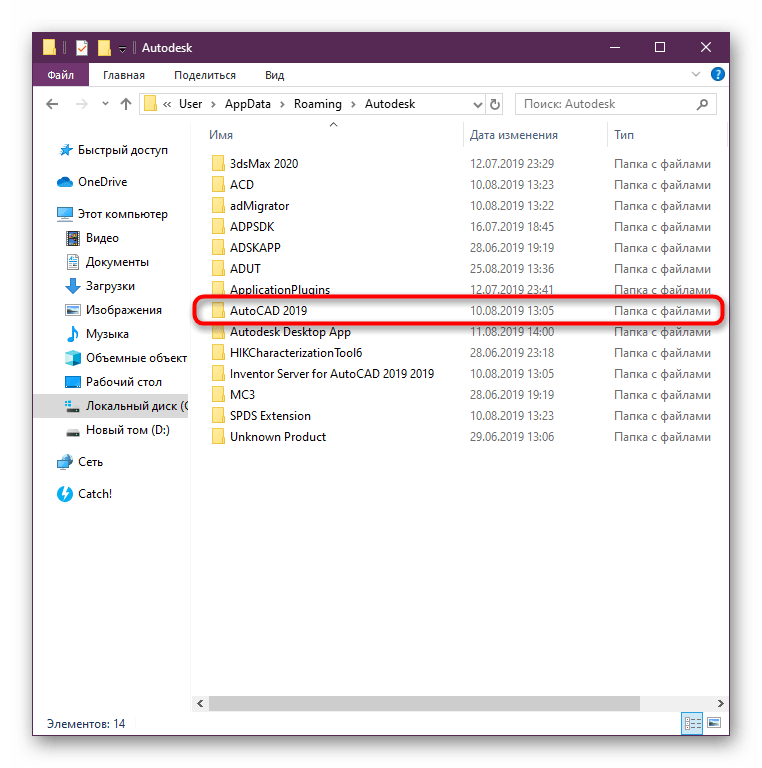
Ще Автокад часто зберігає різні конфігураційні відомості або допоміжні елементи в папці з тимчасовими файлами. Після видалення софта вона не буде очищена автоматично. Зробити це потрібно вручну, а Детальні інструкції ви знайдете в іншому нашому матеріалі, перейшовши за вказаною нижче посиланням.
Детальніше: чи можна видалити системну папку Temp
Вирішення проблем із видаленням компонентів AutoCAD
На завершення сьогоднішнього матеріалу ми хочемо розповісти про рішення помилок, які виникають при спробі видалення Автокада або пов'язаних з ним компонентів. Іноді це спричинено неправильною установкою або ручним видаленням важливих файлів. Тому не обійтися без спеціального засобу від компанії Microsoft.
Завантажте Microsoft Fix It з офіційного веб-сайту
- Перейдіть на офіційний веб-сайт компанії, щоб завантажити Microsoft Fix It.
- Після закінчення завантаження запустіть виконуваний файл.
- Чекайте відкриття вікна майстра усунення неполадок, в якому клікніть по & 171; далі&187; .
- Залишається тільки почекати закінчення сканування і виявлення проблем з деінсталяцією софта.
- Виберіть тип неполадки, яка виникає в процесі використання операційної системи.
- Далі сканування буде продовжено.
- У представленому списку вкажіть софт, який потрібно видалити.
- При появі попередження клацніть по напису &171; Так, Спробуйте видалити&187; .
- Дочекайтеся завершення усунення помилок.
- Після діагностики Ви отримаєте повідомлення про те, що проблема була успішно Виправлена або ж від вас вимагається виконання інших дій.
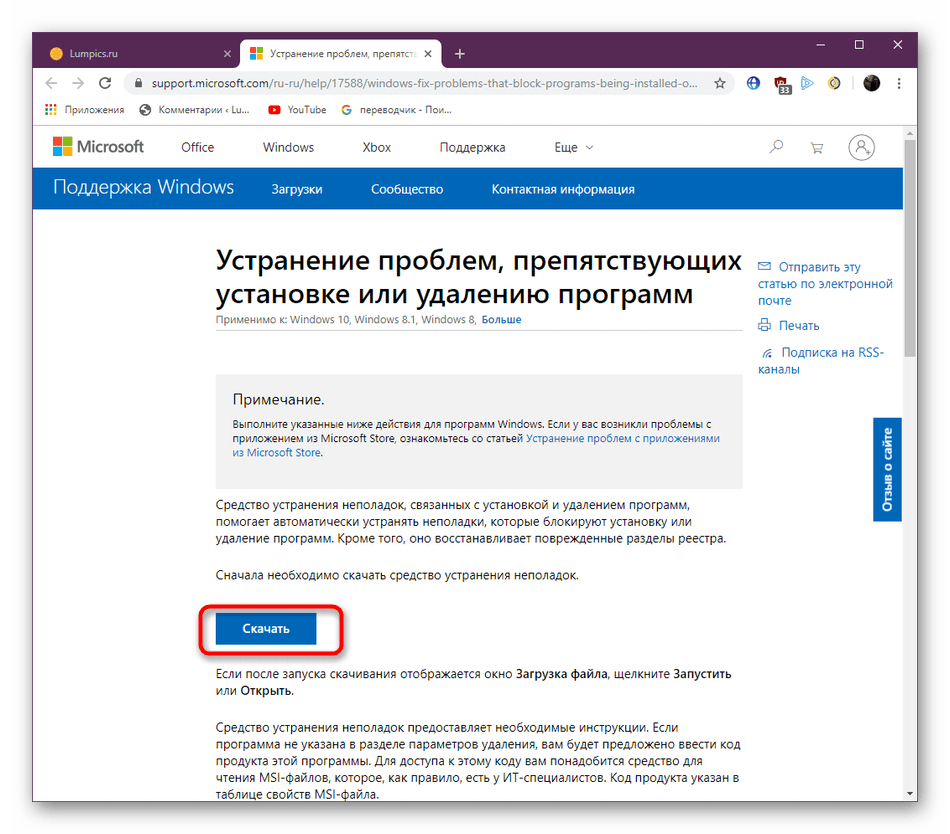
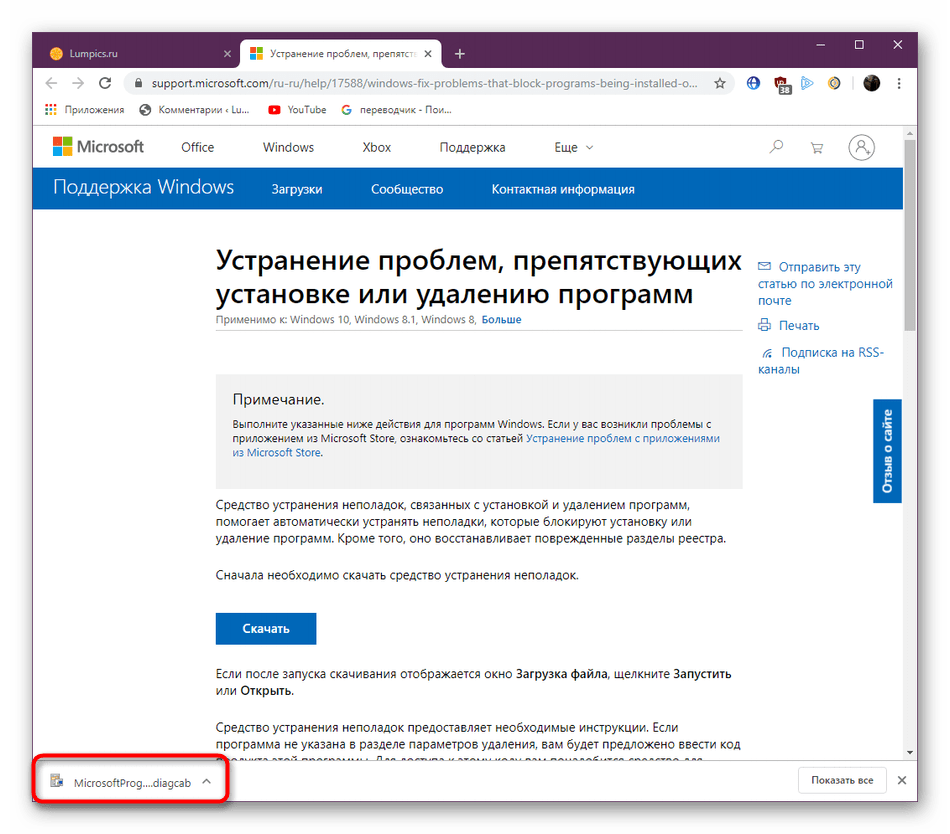
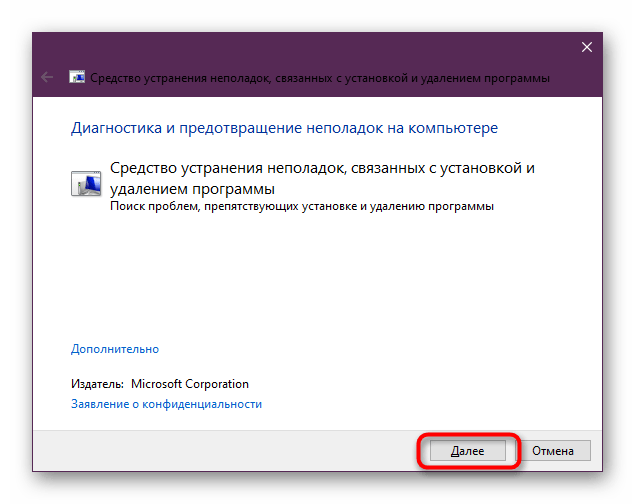
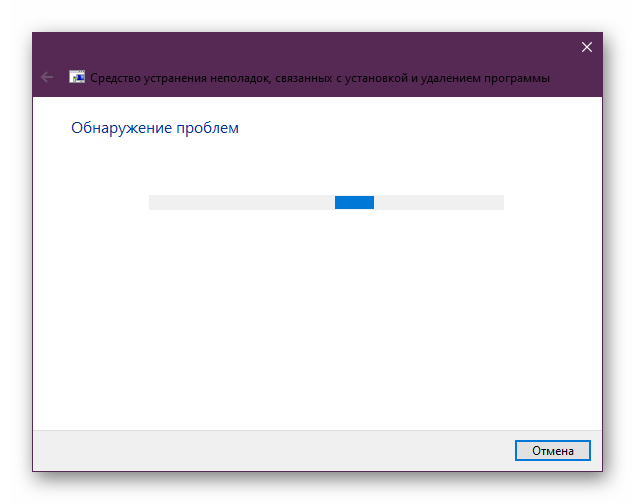
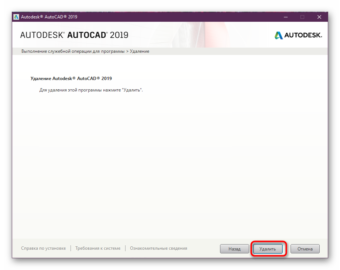
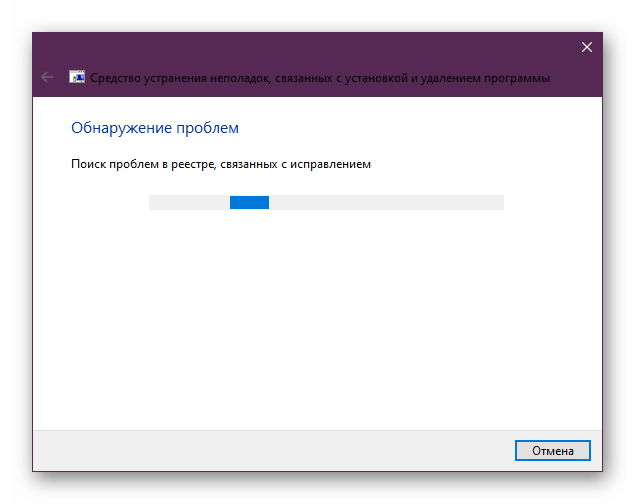
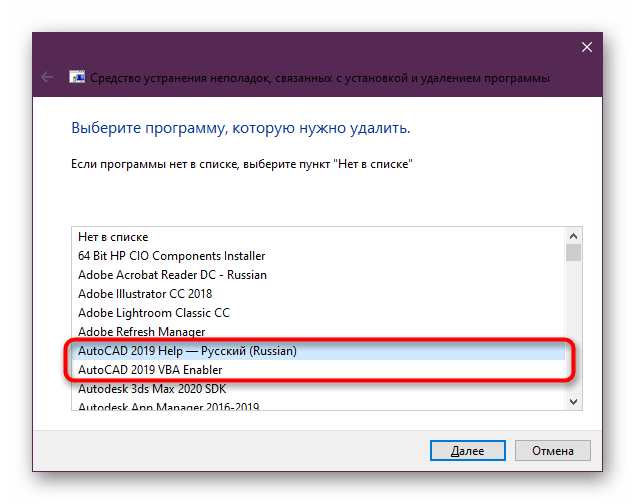
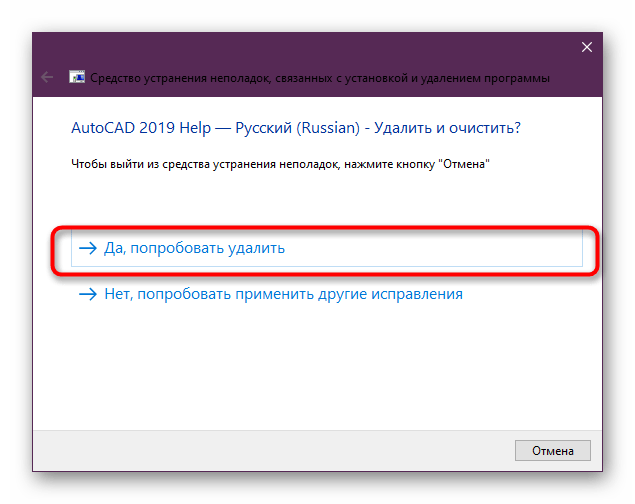
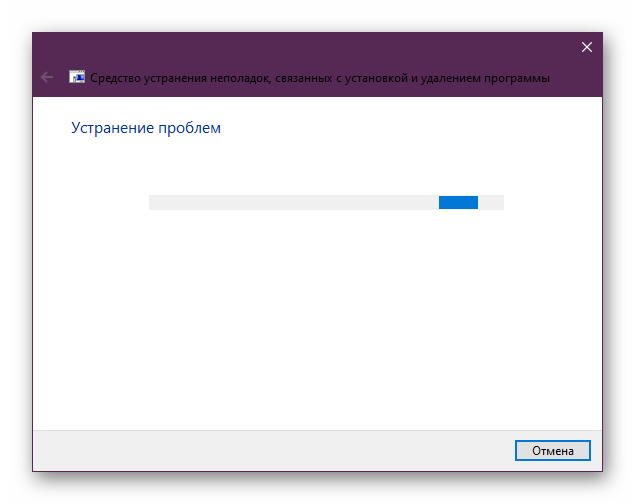
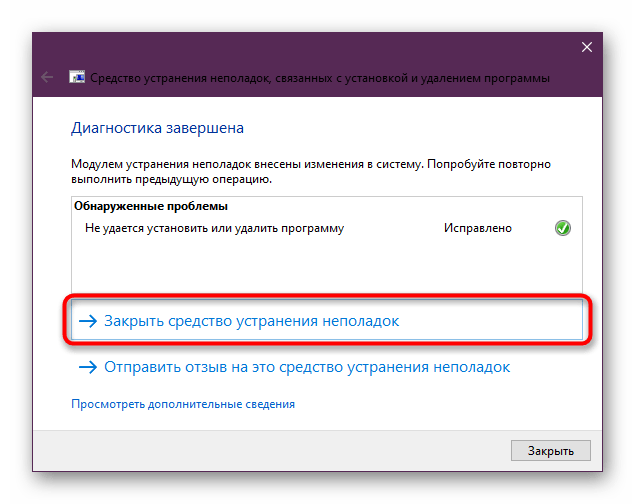
У цьому матеріалі ви дізналися все про деінсталяцію програми AutoCAD. Як бачите, це не займає багато часу, потрібно лише вибрати відповідний метод і не забути очистити всі &171;хвости&187;. Після цього можна сміливо переходити до установки нової САПР або іншої версії Автокада.
Детальніше:
встановлення Програми AutoCAD на комп'ютер
Аналоги САПР AutoCAD